在Word中如何快速画出键盘组合键?
相信很多小伙伴在日常办公中都会用到Word,如果我们想要在其中画出键盘组合键该怎么做呢?方法很简单,下面小编就来为大家介绍。
具体如下:
1. 首先,打开电脑上的Word,小编接下来会在Word中画出“Ctrl”+“A”组合键。
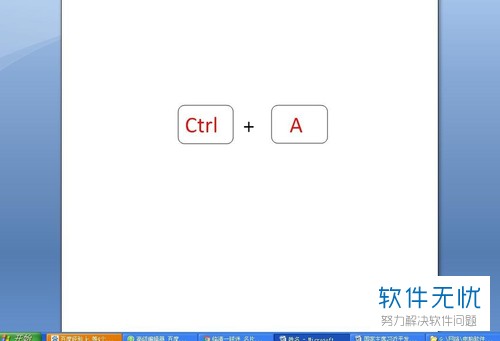
2. 点击页面上端的“插入”,在其下菜单栏中找到并点击“形状”。
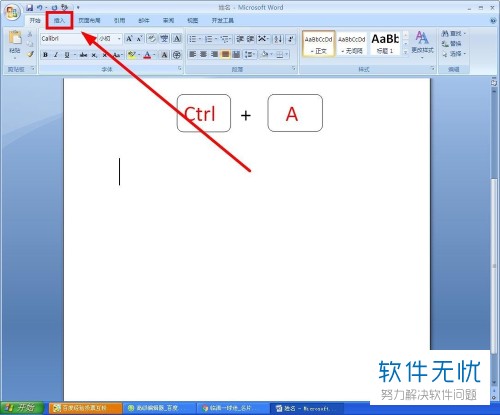
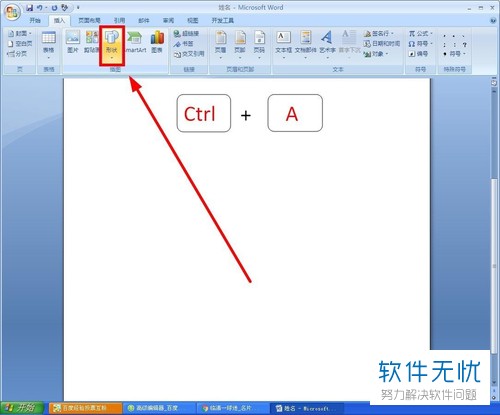
3. 在弹出的子菜单中点击“基本形状”栏下的“圆角矩形”,如下图箭头所指处:
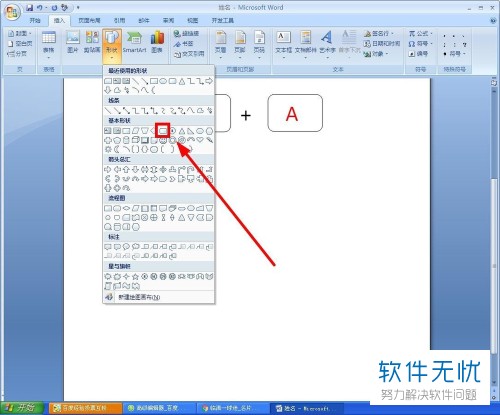
4. 在文档合适的位置处将一个圆角矩形画出来。
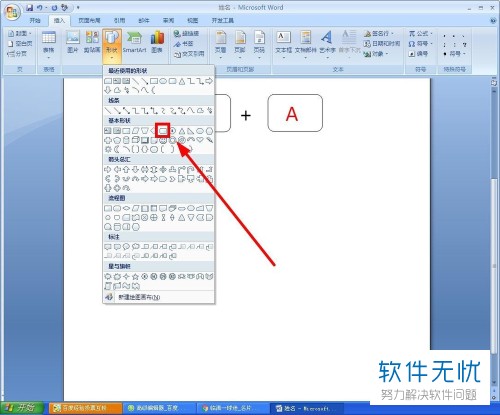
5. 画完后将其选中,然后右键,在弹出选项中点击“添加文字”。
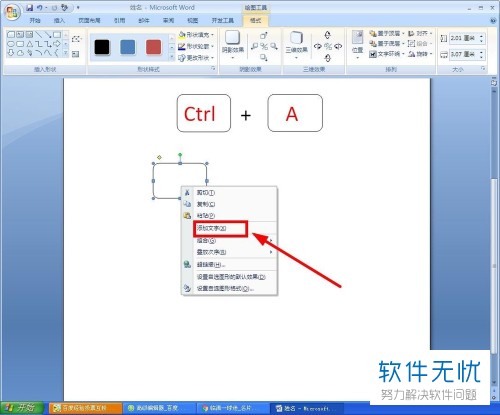
6. 在其中输入“Ctrl”,然后将文字选中,点击页面上端的“开始”,根据自身需要,使用字体工具调整文字的大小和颜色。
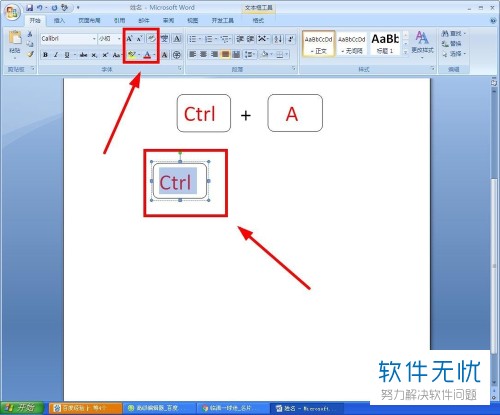
7. 接着,以同样的方法制作“A”键盘按钮图标。
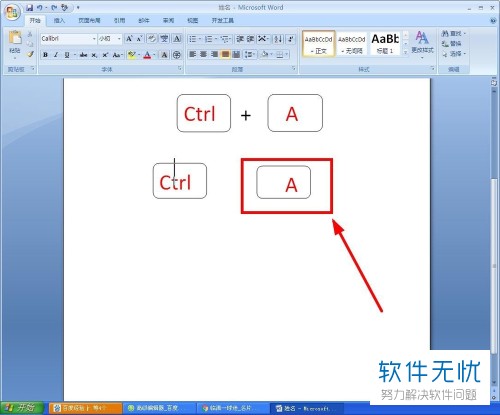
8. 最后,在两个图标中间添加一个“+”号,并调整二者之间的距离,具体效果如下图所示:
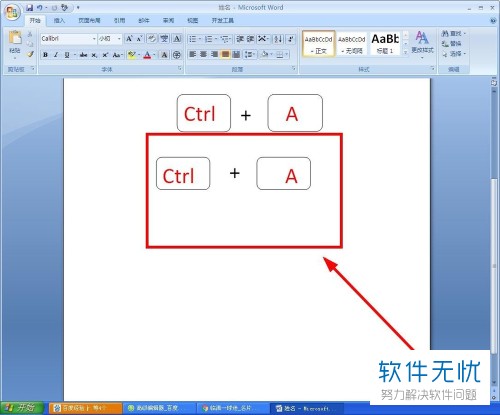
以上就是小编为大家介绍的在Word中画出键盘组合键的方法,希望能帮到你~
分享:
相关推荐
- 【其他】 WPS表格Unicode文本 04-30
- 【其他】 WPS表格unique 04-30
- 【其他】 WPS表格utf-8 04-30
- 【其他】 WPS表格u盘删除怎么恢复 04-30
- 【其他】 WPS表格运行慢,卡怎么办解决 04-30
- 【其他】 WPS表格与Excel的区别 04-30
- 【其他】 哔哩哔哩漫画怎么完成今日推荐任务 04-30
- 【其他】 WPS表格隐藏的列怎么显示出来 04-30
- 【其他】 WPS表格图片怎么置于文字下方 04-30
- 【其他】 WPS表格图片怎么跟随表格 04-30
本周热门
-
iphone序列号查询官方入口在哪里 2024/04/11
-
输入手机号一键查询快递入口网址大全 2024/04/11
-
oppo云服务平台登录入口 2020/05/18
-
苹果官网序列号查询入口 2023/03/04
-
mbti官网免费版2024入口 2024/04/11
-
fishbowl鱼缸测试网址 2024/04/15
-
怎么在华为手机中将手机中的音乐清空? 2019/05/26
-
光信号灯不亮是怎么回事 2024/04/15
本月热门
-
iphone序列号查询官方入口在哪里 2024/04/11
-
输入手机号一键查询快递入口网址大全 2024/04/11
-
oppo云服务平台登录入口 2020/05/18
-
苹果官网序列号查询入口 2023/03/04
-
mbti官网免费版2024入口 2024/04/11
-
光信号灯不亮是怎么回事 2024/04/15
-
outlook邮箱怎么改密码 2024/01/02
-
fishbowl鱼缸测试网址 2024/04/15
-
网线水晶头颜色顺序图片 2020/08/11
-
计算器上各个键的名称及功能介绍大全 2023/02/21












